現場の介護職員から事務長職に戻って3ヶ月。一番変わったことは、1日の大半をPCの前で過ごすようになったこと。 入力する文字数も桁違いに多い。そのために文字入力の効率化にかけたお金も(貧乏人の僕にとっては)大きな金額になった。使えるものもあれば、そうでないものもある。試行錯誤の毎日である。
そんな試行錯誤のひとつとしてアプリを紹介しよう。Mac使いでは、まぁまぁ使い勝手が良いのではないかと思う。
意外と不便な連続コピペ
パソコンを触っていて一番使うショートカット。多分、「⌘+C(コピー)」と「⌘+V(ペースト」じゃないかな。一時的にクリップボードに保存しておき、呼び出して貼り付ける。そんな作業は
エクセルを使う人にとっては「いやいやF2よ」かもしれないが、まぁまぁ最初に覚えておくべきショートカットのひとつ(ふたつだけど)であることには間違いないだろう。
マウス操作で2アクション、3アクションになるところをショートカットであれば1アクションで操作できるんだけど、意外と不便なのがサイトを跨いだりしたときの連続コピペ。1回につき1つのセンセンスしかコピーできないので、連続または複数のセンテンスをコピーするのに、いちいちコピペ、コピペ、コピペしていくので不便ということ。
Clopy
そこでユーティリティーアプリの登場である。最初に導入したのが「Clipy」。連続してコピーをするとそれを履歴として保存してくれて、ペーストする際に履歴の中から選択できるということだ。
コピーの際には「⌘+C』は変わりないが、「⌘+V」の代わりに「⌘+Ctrl+V」(このショートカットはいつでも変更可能)を押すと履歴が表示される。
アプリの価格も無料と気前が良い。スニペットとして定型文を登録してのも便利なところ。もちろんスニペットもショートカットから呼び出せる。
メニューバーに常駐してくれるので環境設定を呼び出すことも簡単。
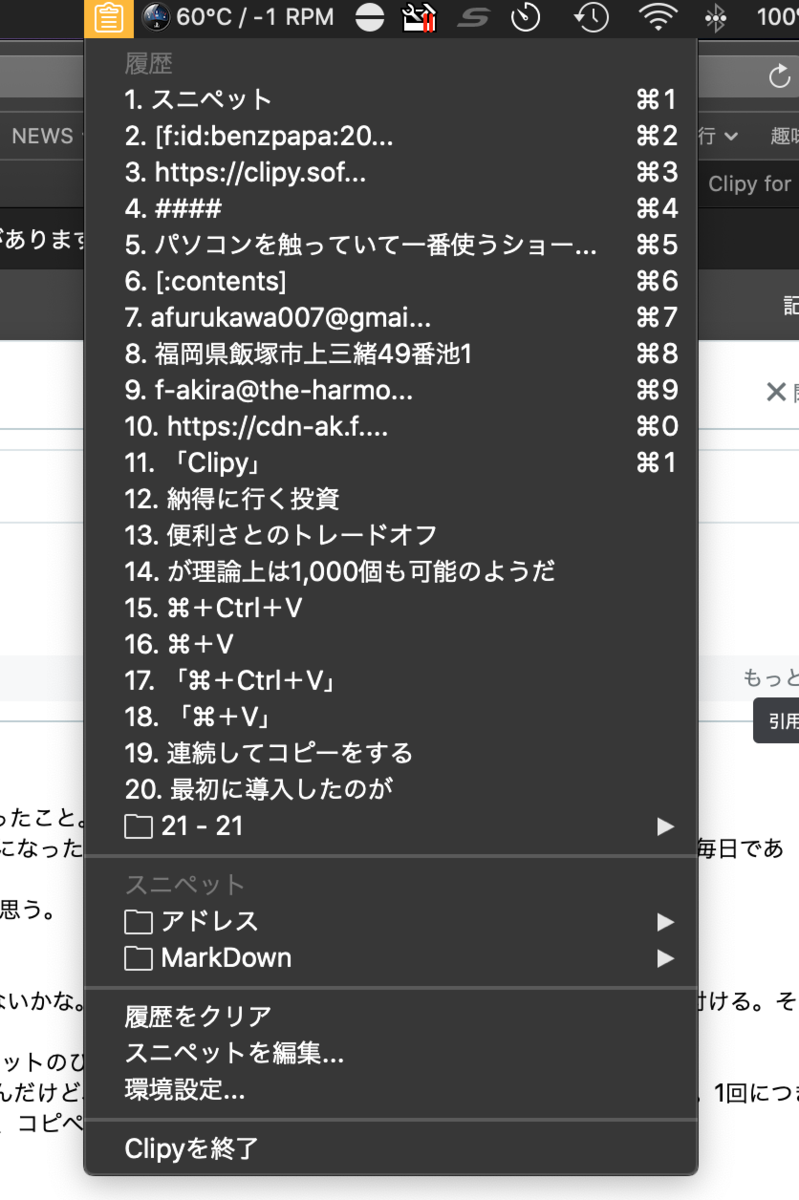
デメリット
ほぼない。ちょっと地味ぐらいなレベル。それも他のアプリと比べると存在感が薄いという程度。
エピローグ
仕事の効率化というのはPC入力作業に限らず、ちょっとした工夫で大幅に改善するもだ。ついでに言えば、その作業を少しでもモチベーション高くできるのであれば言うことない。僕の場合、そのひとつがMacだったり、細かな周辺機器脱退するのだと思う。
ということで、次回はもう少し派手なアプリを紹介したいと思う。

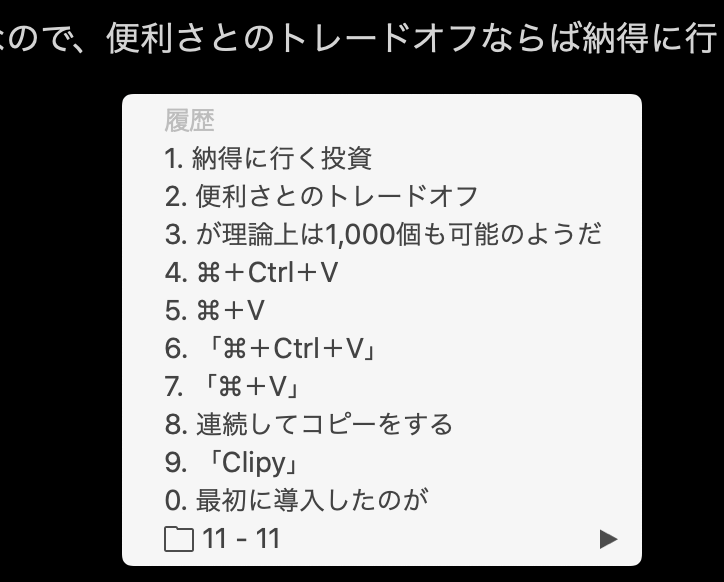




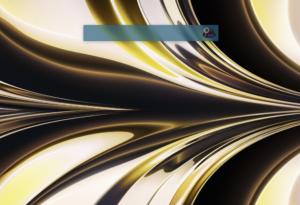
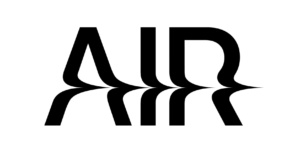
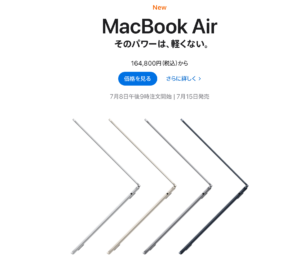

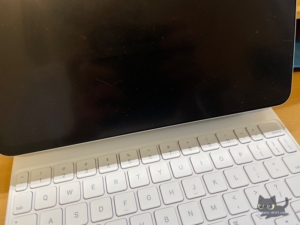
コメント
コメント一覧 (2件)
無料のアプリで効率化できるとすごくお得な気分になりますよね!!!
senonichijo様コメントありがとうございます。
無料はステキです。できるだけ無料でまかないたいと思っていますけど、最近はサブスクリプションが増えてきまして。
よく考えるとEvernoteも最初は無料で、あとからサブスクリプション化ですもんね。
良いアプリを見つけたら、また紹介したいと思います。